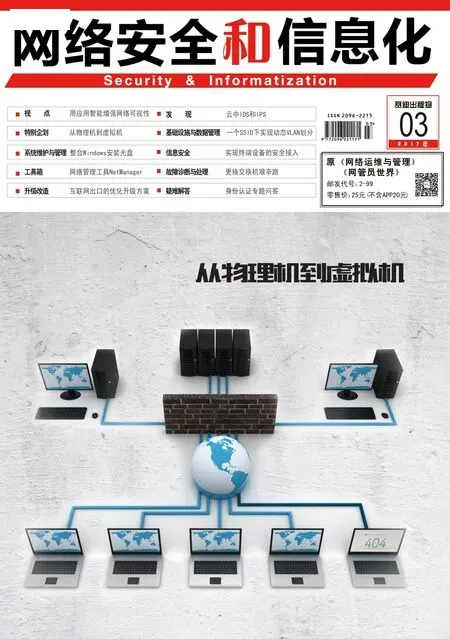磁盘组群组及iSCSI Target设置
接下来我们必须来创建磁盘组的群组。请在[Volumes]的页面中点击[Volume Groups]超 连 接,这时候将会开启[Create a new volume group]的子页面。
在此笔者将前面所创建好的md0磁盘数组设置成VolG01磁盘组群组,以作为后续iSCSI Target所要提供分享的存储区。
点 击[Add volume group]按钮。在完成一个新磁盘组群组创建之后,在此您一样可以点击[View member PVs]超连接,来检视磁盘组群组的成员清单,或是点击[Delete]超连接来删除此磁盘组群组。
接着我们必须来创建相关磁盘组分享连接的设置。首先请点击至[Shares]页面,此时会出现尚无文件系统磁盘组设置的讯息,请点击随附的[create a new filesystem volume]超连接继续。紧接着我们便可以在前面所创建的磁盘组群组中,来设置一个文件系统磁盘组。
在此您可以设置所希望从此磁盘组群组中使用到的空间大小,并且设置文件系统磁盘组的类型,在此我们以点击[iSCSI]为例。点击[Create]按钮即可。
一旦成功创建磁盘组文件系统于群组内,就可以从所呈现的圆饼图之中,知道整体磁盘组群组已使用于iSCSI文件系统磁盘组的空间。
我们可以随时针对这个磁盘组点击删除(Delete)、编 辑(Edit)、或是创建(Create)快照,有关于磁盘组快照的应用部分后面将会讲解。
在上述步骤中我们已经完成了一个iSCSI文件系统磁盘组分享的创建,接下来我们必须进入到iSCSI Target磁盘组的设置,以作为后续Windows 7与Windows Server 2008 R2的连接。
请点击位在[Volumes section]选项中的[iSCSI Targets]超连接,然后便可以在页面下方中,来设置我们前面所创建的VL01的iSCSI磁盘组对应。
在磁盘组对应的设置中,可以设置读写模式(R/W Mode)以及传输模式(Transfer Mode),前者请设置write-thru而后者请设置blockio。点击[Map]按钮即可。
在完成一个iSCSI磁盘组分享对应之后,往后如果不希望此磁盘组继续被iSCSI用户来存取,则可以点击[Unmap]来取消分享。